Viktig!: Power View fjernes i Excel for Microsoft 365 og Excel 2021 12. oktober 2021. Som et alternativ kan du bruke den interaktive visuelle opplevelsen levert av Power BI Desktop,som du kan laste ned gratis. Du kan også enkelt importere Excel-arbeidsbøker til Power BI Desktop.
Legg til en funksjon for å drille opp / drille ned i et diagram eller i en matrise i Power View, slik at det bare viser ett nivå om gangen. Rapportlesere driller ned for å se detaljer eller drille opp for sammendragsdata. Hvis du vil legge til drille opp/drille ned i en matrise eller et diagram, trenger det et hierarki – enten et hierarki i datamodellen eller et hierarki du oppretter i Power View.
Videoer om neddrilling

Denne videoen viser at du allerede bruker et hierarki som er i datamodellen.

Denne videoen viser hvordan du oppretter et hierarki Power View skal brukes til å drille opp/drille ned.
Legge til drille opp/drille ned ved hjelp av et eksisterende hierarki
Dette eksemplet forklarer hvordan du legger til drille opp/drill ned i en matrise. Du kan også drille opp/drille ned i stolpe-, kolonne- og sektordiagrammer.
Det fine med å ha et hierarki som allerede finnes i datamodellen, er at du kan bruke det om og om igjen i mange Power View ark og rapporter.
-
Opprette en visualisering ved hjelp av et eksisterende hierarki. Hierarkier i feltlisten har en pil for å utvide og skjule hierarkikomponentene. Når du klikker hierarkiet, legges alle komponentfeltene til i visualiseringen som en tabell.
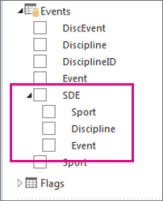
-
Konverter tabellen til en matrise eller et diagram. Gå til Utforming-fanen > Bytt visualisering > matrise.
-
Hvis du vil aktivere neddrilling, skjuler du matrisen. På Utforming-fanen > Vis nivåer > Aktiver drill ned ett nivå om gangen.
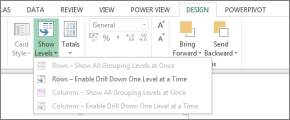
-
Dobbeltklikk et hierarkifelt på øverste nivå. Klikk for eksempel idretten vannsport i et hierarki med sportsdisipliner. Dette driller ned til neste nivå i hierarkiet mitt og viser de fire hendelsene som utgjør idretten av vannlevende aktiviteter: Dykking, Svømming, Synkronisert S. og Vannpolo.
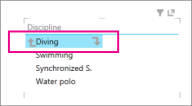
-
Drill ned ytterligere ved å klikke ett av feltene. Klikk synkronisert S. Driller ned til Hendelser-nivået i hierarkiet og viser duett, solo og team.
-
Drill opp ved å klikke pil opp.
Opprette et hierarki i Power View og bruke det til å drille opp/drille ned
Dette eksemplet forklarer hvordan du legger til drille opp/drille ned i et liggende stolpediagram. Drill opp/ned kan også legges til matriser, stående stolpediagrammer og sektordiagrammer.
Hvis du vil drille ned/drille opp, trenger du et hierarki. I forrige eksempel brukte du et eksisterende hierarki. I dette eksemplet skal du opprette et ad hoc-hierarki i Power View. Hierarkiet trenger ikke være «logisk». Det kan være alle felt du vil drille ned til.
Opprett en tabell ved hjelp av felt som du vil skal kunne skjule og drille ned/drille opp.
Du kan manuelt opprette det samme hierarkiet som du brukte i forrige eksempel.
Velg Idrett fra Hendelser-tabellen.
Obs!: Idrett-feltet vises to ganger i Hendelser-tabellen – én gang på egen hånd og igjen som en del av SDE-hierarkiet. Hvis du vil legge til Sport i tabellen, kan du velge en av avmerkingsboksene.
Velg Disiplin fra Disipliner-tabellen.
Velg Hendelse fra Hendelser-tabellen.
Legg til et verdifelt i tabellen. For eksempel Antall medaljer.
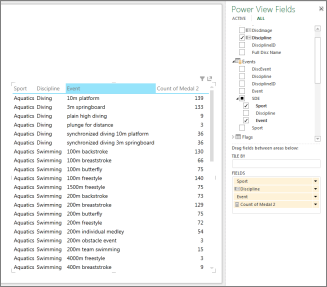
Konvertere tabellen til et diagram eller en matrise. Gå til Utforming-fanen > Bytte visualisering > stolpediagram > stablet liggende stolpediagram.
Kontroller Power View Aksefeltene er i ønsket rekkefølge i oppsettsområdet For felt. I dette tilfellet Sport-Discipline-Event.
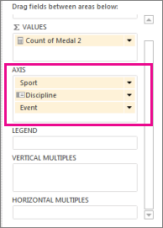
Dobbeltklikk på en stolpe. Hvis du for eksempel klikker på vannlevende stolpen, drilles det ned til neste nivå i hierarkiet og viser de fire hendelsene som utgjør idretten av vannlevende aktiviteter: Dykking, Svømming, Synkronisert S. og Vannpolo.
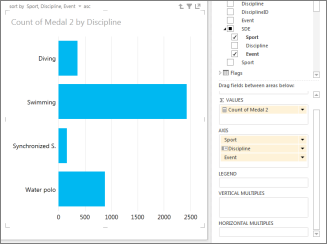
Drill ned ytterligere ved å dobbeltklikke et av feltene. Dobbeltklikk synkronisert S. Driller ned til Hendelser-nivået i hierarkiet og viser duett, solo og team.
Drill opp ved å klikke pil opp øverst til høyre i visualiseringen
I en matrise
Når du har en matrise med flere felt i radene eller kolonnene, kan du angi at den skal vise nivåer, og dette skjuler matrisen for å vise bare øverste eller ytterste nivå. Når du dobbeltklikker én verdi på dette nivået, utvides matrisen for å vise verdiene under den i hierarkiet. I et hierarki som for eksempel består av feltene Kontinent > Land/område > Delstat/provins > By, hvis du angir at Power View skal vise nivåer, vises bare kontinentnavn i matrisen. Når du dobbeltklikker et kontinent, for eksempel Asia, vises landene/områdene i Asia, med en pil for å gå tilbake til kontinenter. Dobbeltklikk et land, for eksempel India, viser delstatene/provinsene i India, igjen med en pil for å gå tilbake til land/områder.
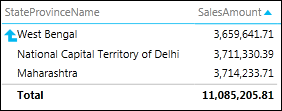
I et stolpe-, kolonne- eller sektordiagram
Stolpe-, kolonne- og sektordiagrammer fungerer på samme måte. Hvis et diagram har flere felt i Akse-boksen, angir du det til å vise nivåer, og du ser bare ett nivå om gangen, og starter med det øverste nivået. Hvis du går tilbake til kontinenteksempelet, dobbeltklikker du europalinjen i et kontinent liggende stolpediagram ...

Du ser bare stolpene for land/områder i Europa, med en pil som tar deg opp igjen.
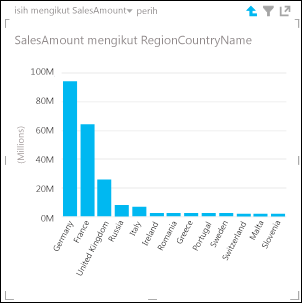
Se også
Arbeide med matriser i Power View
Power View: utforske, visualisere og presentere data
Videoer om Power View og PowerPivot
Opplæring: Analyse av data i en pivottabell ved hjelp av en datamodell i Excel 2013










